まえがき
通常、携帯電話にたくさんの写真が保存しているなら、バックアップのためにパソコンやGoogleフォトのようなクラウドストレージに写真をアップロードしています。これらのストレージサービスが大切な写真を保管するのに大変役立ちます。写真ストレージの需要が高まるにつれ、多くの主要なストレージプラットフォームがオンライン写真ストレージサービスを開始しました。
当初、ほとんどのユーザーはバックアップのために写真をGoogleフォトに保存していましたが、最近、OneDriveも多くのユーザーの必要に応じて、写真ストレージサービスとして使用できるようになりました。しかも、2021年にGoogleフォトの無料無制限が終了になるため、OneDriveをGoogleフォトの代わりと見なす人も多くいます。
この記事では、価格設定、セキュリティ、ファイル形式、写真管理などの観点からOneDriveとGoogleフォトを徹底的に分析し、比較してみます。
OneDriveとGoogleフォトについて
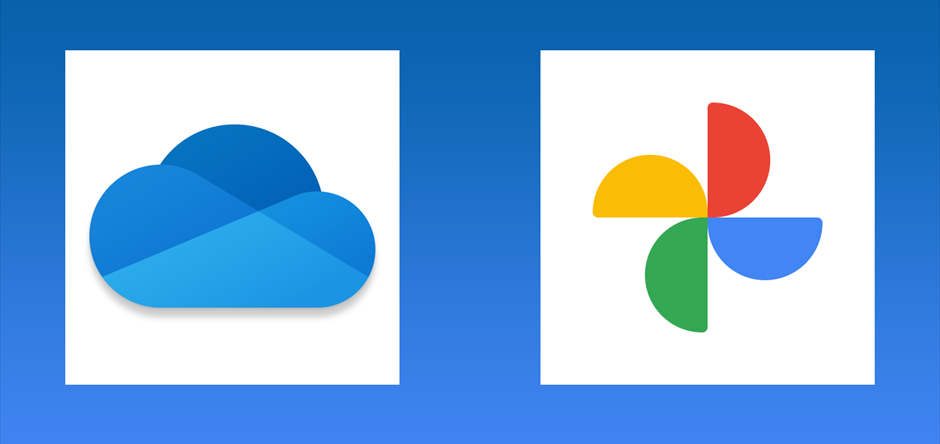
OneDrive(Windows Live SkyDrive)は、Microsoft OneDriveとも呼ばれ、Microsoftのネットワークドライブおよびクラウドベースのサービスです。このサービスは、写真、ビデオ、ドキュメントなどを保存するために使用できます。Windows PCを使っている人にとって、特にWord/Excel/PowerPointなどのMicrosoft Officeアプリケーションを使っている人には非常に使いやすいです。最近では、Googleフォトに匹敵する写真編集機能をリリースしました。
Googleフォトは、主に写真と動画の保存と同期に焦点を当てているクラウドストレージで、写真と動画のアップロード設定の変更、顔による画像のグループ化、アシスタントカードのカスタマイズなど、さまざまなオプションが用意されています。大規模なユーザーベースを持つGoogleフォトは、最も人気のある写真ストレージサービスといっても過言ではありません。また、2020年までに毎週約280億枚の写真と動画がGoogleフォトにアップロードされます。Googleフォトは、人、場所、アイテムなどのさまざまな視覚的特徴やテーマを自動的に分析して識別できます。
ただし、Googleフォトは圧縮画像の無制限の保存容量をキャンセルしました。つまり、ユーザーがGoogleフォトに画像を保存し続けるには、より多くの保存容量を支払う必要があります。
GoogleフォトとOneDriveを徹底的に比較してみる
GoogleフォトとOneDriveの概要から、Googleフォトは写真と動画の保存に焦点を当てたデジタル資産管理サービスであることがわかります。OneDriveは、写真を含むすべての種類のファイルを保存できるクラウドサービスです。ご存じの通り、GoogleフォトとOneDriveの両方に独自の利点と機能があります。それで、どちらがあなたに適していますか?Googleフォト、それともOneDriveですか?価格、セキュリティ、サポートされているファイル形式、画像管理など、次の比較を参照してください。
価格とプラン
価格とプランに関するOneDriveとGoogleフォトの比較:
| クラウド | ストレージ | 価格 | コスト |
|---|---|---|---|
| Googleドライブ | 15GB | 無料 | 0 |
| 100GB | 250円/月 | 0.25円/GB | |
| 200GB | 380円/月 | 0.38円/GB | |
| 2TB | 1300円/月 | 1.3円/GB | |
| OneDrive | 5GB | 無料 | 0 |
| 100GB | 224円/月 | 0.15円/GB | |
| 2TB(Microsoft 365 Personal) | 1284円/月 | 1.284円/GB |
実際、GoogleフォトとOneDriveの価格差はあまりなくて、どれを選ぶのも同じです。一番大きい違いは、GoogleフォトはOneDriveよりより多くの無料ストレージを提供し散ることです。無料で使いたいユーザーなら、Googleフォトを選択できます。
Googleフォトは100GB、200GBと2TBのプランがあり、ご自身のストレージニーズに応じて選択できます。一方、OneDriveは100GBとMicrosoft 365 Personalの2TBのプランを選択できます。Microsoft 365 Personalを購入したら、Word、PowerPoint、Excel、Outlook、OneNote、およびその他のオフィスアプリケーションと強力なクラウドサービスを組み合わせることができます。
セキュリティ対策
セキュリティは、人々の日常生活だけでなく、仕事中にも大変重要です。重要なデータをクラウドに保存する時、データの漏洩や悪意のあるウイルス/ハッカーによる攻撃を防ぐことができるかどうかは主な考慮事項です。
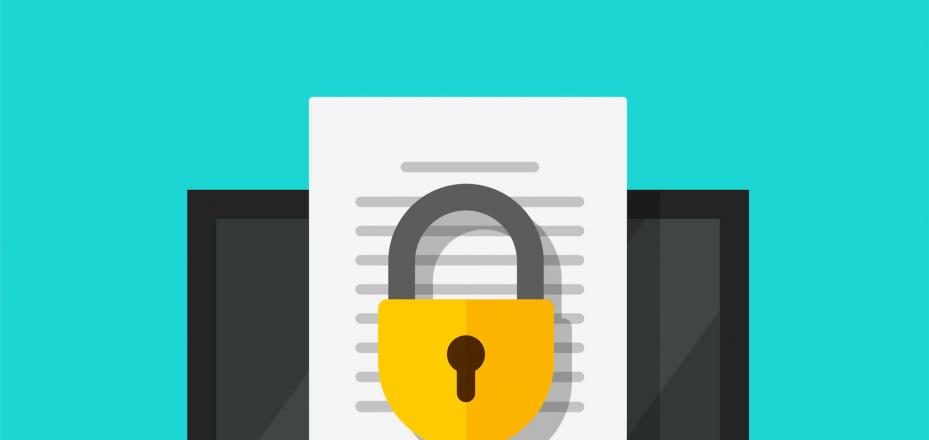
Googleフォトはhttpsリンクを使用します。これは、SSL/TLS暗号化パケットを使用してデータのプライバシーと整合性を保護する、コンピュータネットワークを介した安全な通信のための送信プロトコルです。したがって、写真を閲覧、アップロード、ダウンロードするときに安全です。Googleフォトにログインすると、二重保護を有効にするための2段階認証を提供します。
さらに、Googleフォトでは、写真を共有していない限り、Disallowで始まるURL(/album/、/auto/、/assistantなど)での検索を禁止しています。同時に、Googleフォトでは、アカウントが自動的に検出されます。疑わしいログインや悪意のあるウェブサイト、ファイルなどが見つかった場合は、すぐにそれらをブロックし、電子メールまたはメッセージで通知し、指示を提供します。
一方、OneDriveはWindows10の一部で、Google Photosに欠けている指紋保護機能を提供しています。さらに、OneDriveは、最も重要または機密性の高いファイルや写真を保存できる強力な個人用ボールトもアプリに提供します。このボールトは2つの部分からなる認証を有効にし、3分後にプレビューしない場合はページを自動的にロックします。次に、ファイルに再度アクセスするには、ロックを解除する必要があります。
上記のセキュリティ分析を比較すると、GoogleフォトとOneDriveの両方でファイルを安全に保つことができます。それぞれ独特なセキュリティ保護を提供しています。
サポートするファイル形式
GoogleフォトはGoogleドライブのスピンオフであるため、サポートされるファイル形式は主に写真と動画ですが、OneDriveでサポートされるファイル形式の範囲ははるかに多様になります。
GoogleフォトとOneDriveがサポートするファイル形式:
| クラウド | ファイル形式 |
|---|---|
| Googleフォト | JPG、PNG、WEBP、一部のRAWファイル |
| OneDrive | JPEG、JPG、TIF、GIF、PNG、RAW、BMP、DIB、JFIF、JPE、JXR、EDP、PANO、ARW、CR2、CRW、KDC、MRW、NEF、NRW、ORF、RW2 |
写真管理
多くのユーザーは、GoogleフォトとOneDriveの間で引き裂かれ、写真がどのように管理されているのか、どのサービスが自分に適しているのか疑問に思っています。そのため、このセクションでは、編集、共有、スペースを解放する機能など、両方の写真管理の機能を分析します。読んだ後、適切なものを選択できます。
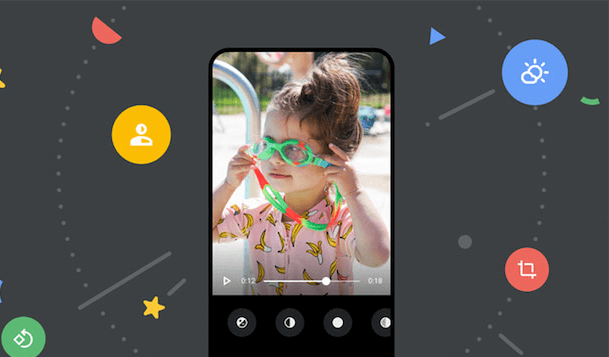
♦写真編集
ユーザーは、オンラインの写真管理ツールを使用して、並べ替え、削除だけでなく、トリミング、調整、マーク付けもできます。Googleフォトがそのすべての機能、特にオンライン編集機能を提供し、操作も直感で使いやすいです。写真のトリミング、フィルタリング、タグ付け、調整、またはAI提案も簡単に行うことができます。
Googleフォトと比較すると、OneDriveにはローカルコンピューターに直接編集ツールがありません。Webアプリでは、OneDriveは写真のトリミングと調整のための2つのオプションを提供します。ただし、調整は明るさ、露出、コントラスト、影、彩度に制限されます。また、これらの機能は、他のアプリから画像を開くことによってのみ使用できます。たとえば、デスクトップエディタで写真を開きます。
つまり、写真の編集に対する需要が大きい場合は、Googleフォトの方が信頼性が高いです。
♦写真共有
GoogleフォトとOneDriveの両方も、単一またはアルバム全体を共有できます。Googleフォトのライブアルバムを有効にして、特定の条件を満たす新しい写真を1つのアルバムに追加すると、写真を他の人と共有できます。
OneDriveで写真を共有するには、共有リンクを送信する必要があります。共有リンクを取得したユーザーのみが写真を表示できます。
♦スペースを解放する機能
GoogleフォトとOneDriveにデータを保存することの最も重要な利点は、モバイルデバイスのスペースを解放することです。スマートフォンのデータが多すぎると、スタックします。
GoogleフォトとOneDriveの両方も、デバイスからクラウドサービスに写真を転送できます。重複を削除したい場合、Googleフォトには、ワンクリックでローカルの重複を削除するのに役立つ機能があります。OneDriveユーザーの場合は、1つずつ削除する必要があります。
上記の比較によって、GoogleフォトとOneDriveは、基本的な機能に関してはそれほど大きいな差がありません。ただGoogleフォトには写真編集とコストの利点があります。一方、OneDriveには、より多くのファイル形式をサポートするストレージ形式の点でGoogleフォトよりも優れています。そのため、写真だけでなく他の種類のファイルも保存する場合は、OneDriveを選択することをお勧めします。
GoogleフォトからOneDriveに写真を同期する方法
GoogleフォトとOneDriveの比較分析を読んだ後、どれが適しているかわかりますか?実際、ネットで検索すると、GoogleフォトとOneDriveを併用しているユーザーがかなり多くいるようです。このパートでは、GoogleフォトとOneDriveの間で写真を同期したいユーザーに解決方法を提供します。
普通、GoogleフォトとOneDriveの間で写真を同期したいなら、ユーザーはGoogleフォトから写真をダウンロードしてから、手動でOneDriveに再アップロードするという方法でやっていますが、面倒の上かなり時間がかかります。GoogleフォトからOneDriveに写真を素早く同期する方法はあるのでしょうか?

ここでは、最高のマルチクラウド管理ツールーMultCloudを利用してGoogleフォトとOneDriveの間で写真を同期することを勧めします。MultCloudは、複数のクラウドストレージを1箇所で統合管理でき、クラウド間でデータの転送、同期、バックアップなどの操作を行える無料のWebアプリです。Webサービスなので、インストールする必要なく、ネットワークに接続される限り、いつでもどこでも接続可能です。現在、MultCloudは、Googleドライブ、Googleフォト、OneDrive、Dropbox、FTPなどの30個以上の主要クラウドサービスをサポートします。
MultCloudを使用すると、写真をダウンロード・アップロードせずに、数回のクリックだけで、GoogleフォトとOneDriveの間で簡単に同期できます。では、次のコンテンツを参照して、MutlCloudを使用してOneDriveからGoogleフォトに写真を同期する方法を学ぶことができます。
ステップ1.MultCloudアカウントに無料でサインアップして登録します。

ヒント:
- アカウントを作成したくない場合は、「仮アカウントで試用」を選択して、一時的なアカウントを取得できます。ただし、セキュリティと利便性のために、メールアドレスをバインドし、パスワードを変更することをお勧めします。
- もちろん、Googleアカウント、Facebookアカウントで直接ログインすることもできます。
ステップ2.MultCloudに登録した後、左側のタスクバーの「クラウドを追加」タブをクリックして、OneDriveとGoogleフォトをそれぞれ追加します。
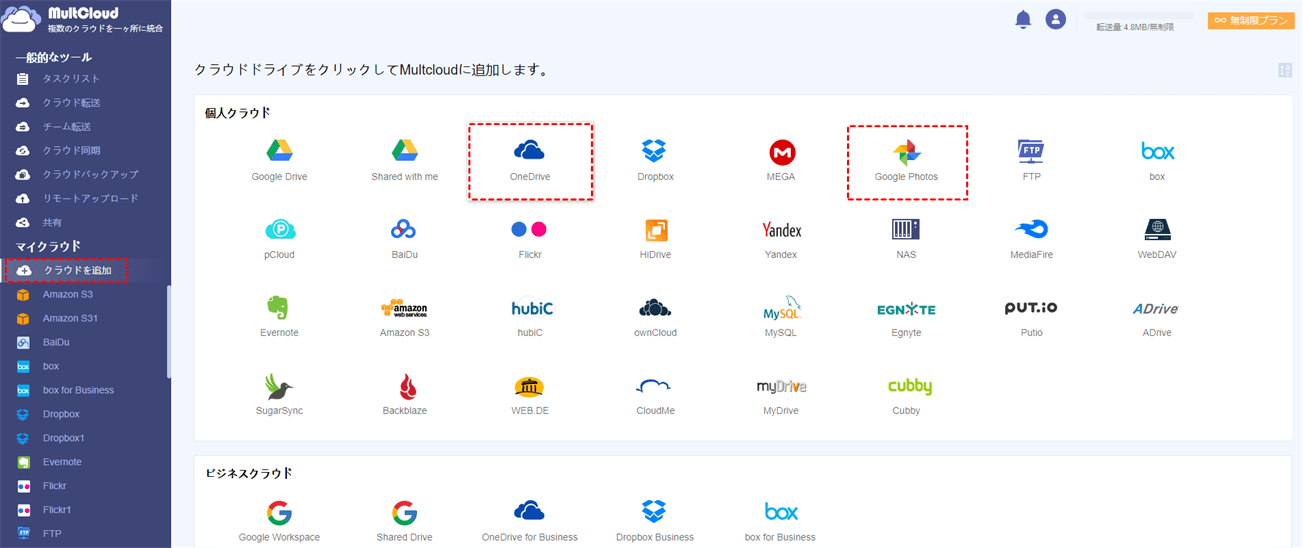
ステップ3.クラウドアカウントを追加完了したら、「クラウドう同期」に移動します。OneDriveを同期元として選択し、Googleフォトを同期先として選択します。
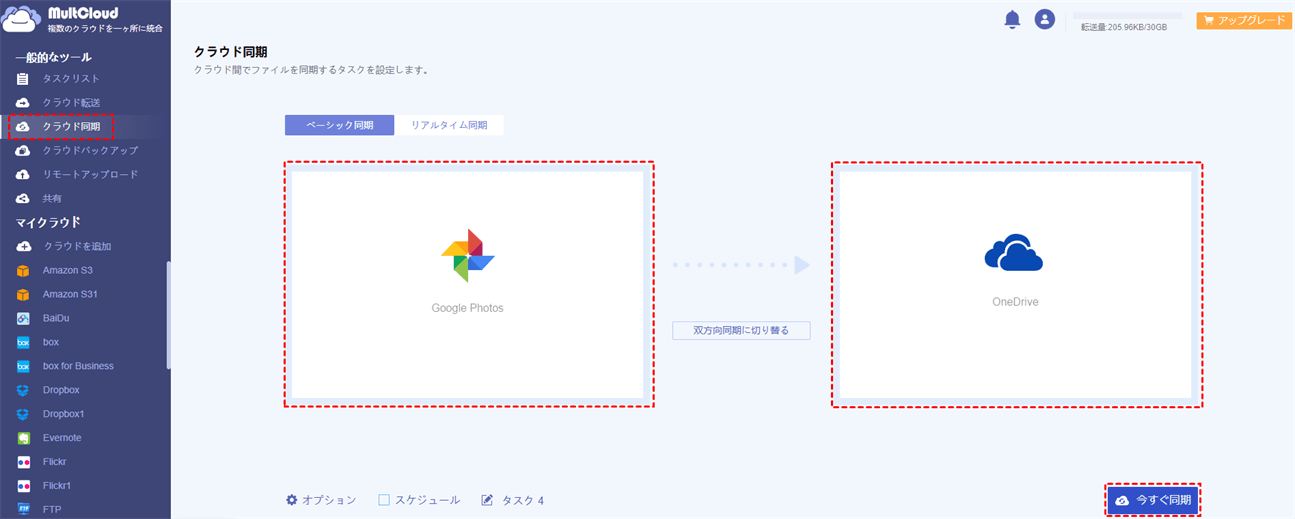
ステップ4.「スケジュール」で、GoogleフォトからOneDriveに同期を毎日、毎週、毎月の頻度でスケジュール通りに実行できるように設定できます。また、「オプション」で同期モードを設定したり、メール通知を受け取ったり、フィルタを設定したりできます。「オプション」では、一方向同期と双方向同期、ベーシック同期とリアルタイム同期などの同期モードを選択できます。例えば、リアルタイム同期モードを利用したら、ソースが変更されると、ターゲットもすぐに変更されます。
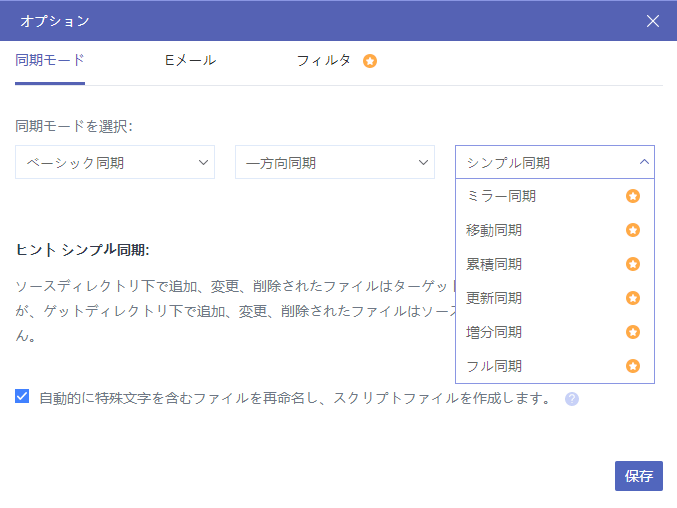
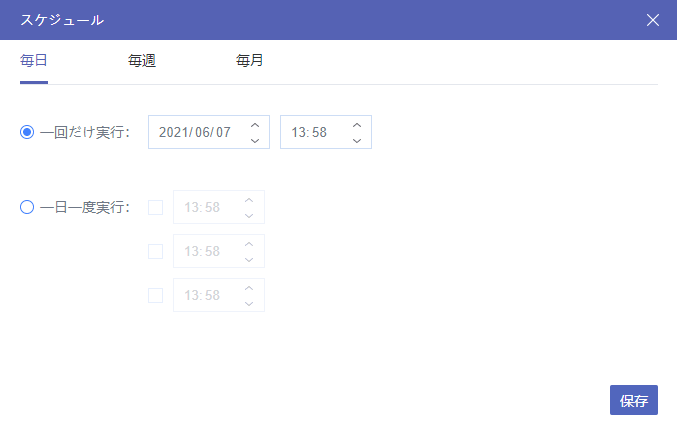
ステップ5.設定完了したら、「今すぐ同期」をクリックします。
ヒント:
- OneDriveをGoogleフォトに同期したい場合は、同期元と同期先を逆転すればよいです。
- MultCloudはバックグラウンドでタスクを実行しているため、転送プロセスが開始されたら、ページを閉じたり、PCを閉じたりしても構いません。
- MultCloudのサブスクライバーにアップグレードすれば、一度に4つの同期モード(二つのベーシック同期と二つのリアルタイム同期)を同時に実行でき、速度が大幅に向上できます。
結論
この記事では、価格設定、セキュリティ、写真管理などの方面からGoogleフォトとOneDriveを徹底的に比較してみました。一言で言えば、基本的な機能では両方も似ています。写真と動画専用のストレージとして選択したら、Googleフォトは間違いなく勝つほうです。写真と動画以外に、オフィスファイルも保存したいなら、OneDriveをお勧めします。
GoogleドライブとOneDriveを同時に使用し、データをより簡単かつ迅速に管理したい場合は、MultCloudの使用を強くお勧めします。プロのデータ転送ツールとして、MultCloudは複数のクラウドアカウントの一か所で同時管理できます。前文で紹介した同期機能のほか、MultCloud転送、バックアップ、リモートアップロードなどの優れた機能を備えていまいます。これにより、ファイルをOneDriveにアップロードしたり、フォルダーをGoogleドライブと同期したり、クラウドからクラウドに移行したりできます。このサービスは、時間を節約し、生産性をある程度向上させることができます。
MultCloudがサポートするクラウド
-
Google Drive
-
Google Workspace
-
OneDrive
-
OneDrive for Business
-
SharePoint
-
Dropbox
-
Dropbox Business
-
MEGA
-
Google Photos
-
iCloud Photos
-
FTP
-
box
-
box for Business
-
pCloud
-
Baidu
-
Flickr
-
HiDrive
-
Yandex
-
NAS
-
WebDAV
-
MediaFire
-
iCloud Drive
-
WEB.DE
-
Evernote
-
Amazon S3
-
Wasabi
-
ownCloud
-
MySQL
-
Egnyte
-
Putio
-
ADrive
-
SugarSync
-
Backblaze
-
CloudMe
-
MyDrive
-
Cubby
